利用方法
大まかな利用の流れ
RETHACの利用方法はとても簡単です。3つの操作
「本を探す」「本の情報を見る」「本の情報を書き込む」
で利用できます。
「本を探す」「本の情報を見る」「本の情報を書き込む」
で利用できます。
1.本を探す
TOP画面の左上部の窓に本の名前やISBNコード、または検索キーワードを入れることで
本の検索をすることができます。
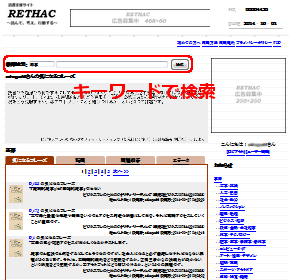
TOP画面

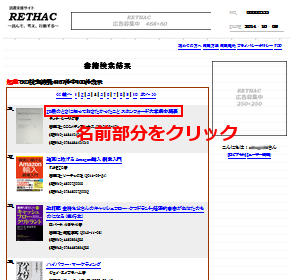
書籍検索結果画面
- 検索の結果、最大100冊までの候補を表示します。
- その中からあなたの探している本があれば、その本のタイトル部分をクリックすると、 その書籍情報画面(投稿一覧)に移動します。
- ※現状、電子書籍は選択できません。
2.本の情報を見る
本を探すことができたら、次はその本についてこれまで利用者のみなさんが投稿した情報を閲覧します。
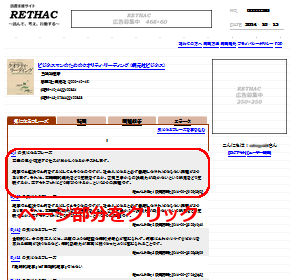
書籍情報画面(投稿一覧)

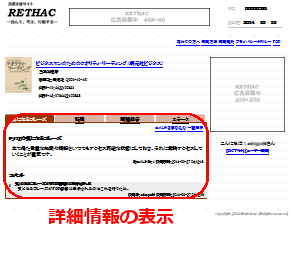
書籍情報画面(投稿記事の詳細)
- 本の情報は、4つのカテゴリー(気になるフレーズ、疑問、問題解答、エラータ)ごとに記載されています。
- 本の情報画面(投稿一覧)では、記事がページ順で表示されています。
- あなたが気になった記事があれば、その記事のページ部分をクリックすると、 書籍情報画面(投稿記事の詳細)に移動します。
※気になるフレーズのTOP画面表示
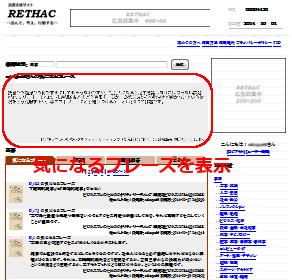
TOP画面
気になるフレーズに関しては、みなさんがこれまで投稿した気になるフレーズ
(ログインしている場合はあなたが投稿した気になるフレーズ)が、
TOP画面の上部に約10秒ごとにランダムに表示されます。
これは、各本の紹介やあなたが投稿した気になるフレーズを思い出すために利用します。
3.本の情報を書き込む
利用者のみなさんの投稿記事を閲覧したら、今度はあなたの考えや意見を聞かせてください。
※書き込むためには、あなたのユーザ名を登録し、ログインする必要があります。 (新規登録、ログインの詳細は、それぞれ「新規登録」 「ログイン」をご覧ください。)
※書き込むためには、あなたのユーザ名を登録し、ログインする必要があります。 (新規登録、ログインの詳細は、それぞれ「新規登録」 「ログイン」をご覧ください。)
(その1)投稿する、質問する
書籍情報画面から、本を読んでいてあなたの気になるフレーズを投稿したり、疑問に思ったことを質問したりすることができます。
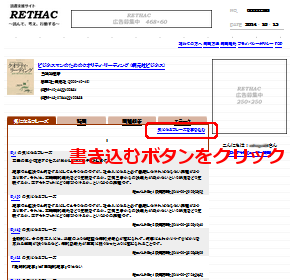
書籍情報画面(投稿一覧)

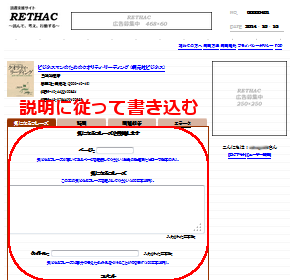
書籍情報画面(記事の投稿)
- 書籍情報画面で各カテゴリーの記事一覧ページの右上にある「書き込む」リンクをクリックすると、 気になるフレーズの投稿や質問を書き込む画面に移動します。
- あとは、青字で記載された説明に従って記入してください。
- 投稿に関する詳細は、「記事の投稿」をご覧ください。
(その2)コメントする、回答する
投稿された記事に対して、コメントしたり、疑問に対して回答したりすることができます。
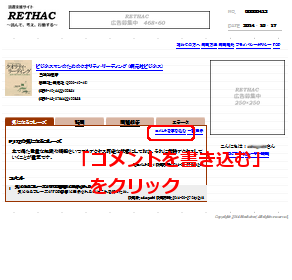
書籍情報画面(投稿記事の詳細)

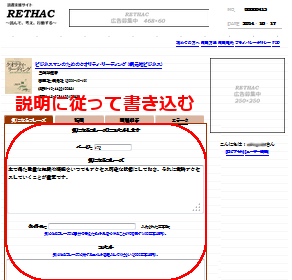
書籍情報画面(記事へのコメント)
- 投稿記事の画面(書籍情報画面(投稿記事の詳細))の右上にある「コメントを書き込む」(「疑問」カテゴリーでは「回答する」)リンクをクリックすると、 コメントや回答を書き込む画面に移動します。
- あとは、青字で記載された説明に従って記入してください。
- コメントに関する詳細は、「記事へのコメント」をご覧ください。




